Comment modifier l'heure d'une photo avec Lightroom, voire même re synchroniser l’heure des photos provenant de plusieurs appareils photo.
Liens
La MÉTHODE en 7 étapes pour réussir toutes vos sessions photos (GUIDE GRATUIT)
Si disponible des liens affiliés sont utilisés dans cet article.
Mon matériel pour les shootings extérieur (sport, événement, ...)
- Canon 5D Mark IV
- Canon 70-200mm F/2.8 L (Amazon)
- Canon 85mm F/1.8 (Amazon)
- Tamron 24-70mm F/2.8 (Amazon)
- Canon Extender x1.4
- Sac à dos Think Tank Backstory (Amazon)
- Sangle Peak Design Slide
- Monopod Sirui (Amazon)
Aujourd'hui nous allons parler de l'horodatage des photos et d'une problématique que vous avez surement déjà rencontré c'est d'avoir des photos enregistrées avec une heure de capture incorrecte.
Cela peut arriver si on a simplement mal configuré l'heure sur son appareil photo (par exemple oublié de modifier le mode heure d'hiver ou d'été), ou encore parce qu'on a des photos provenant de différents appareils photo.
Ce problème n'est pas forcément dérangeant s'il s'agit de photos sans lien temporel, mais par contre s'il s'agit de photo d'un événement comme un mariage, un anniversaire ou un événement sportif, là, l'ordre chronologique a toute son importance.
Dans cet article je vais vous montrer une astuce pour modifier l'heure de vos photos et même de synchroniser l'heure de capture des photos de plusieurs appareils avec le logiciel Lightroom.
Où trouver l'heure de capture d'une photo
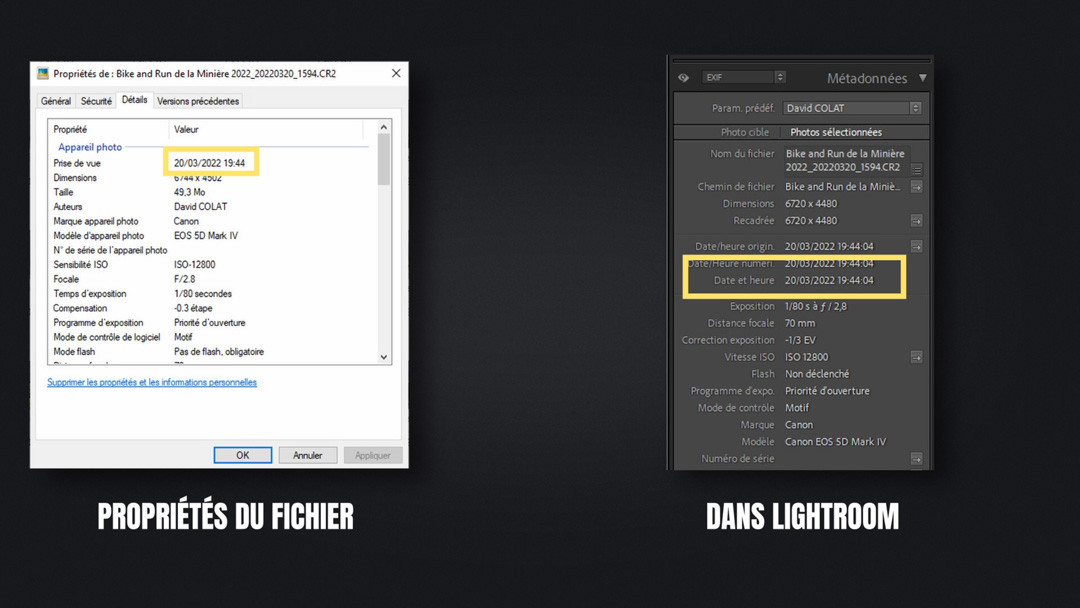
Mais avant tout cela, je tenais quand même à rappeler que lorsque vous prenez vos photos, l'appareil enregistre un certain nombre d'informations, qu'on appelle des métadonnées ou qu'on retrouve plus couramment sous le nom de EXIF.
Ces informations sont stockées dans chaque fichier de vos photos qu'elles soient en format RAW ou format JPEG, et vous pouvez ensuite les consulter soit dans les propriétés du fichier sur votre ordinateur ou encore directement dans votre logiciel de traitement favori.
Dans ces informations on va justement retrouver l'heure de prise de vue de chaque photo mais aussi des infos sur le modèle d'appareil photo, les réglages utilisés comme l'ouverture, la vitesse, l'ISO et encore pas mal d'autres informations.
C'est grâce à cette information sur la date et l'heure de prise de vue, que les logiciels sont capables de triées les photos par ordre chronologique.
Modifier l'heure de capture avec Lightroom
Maintenant que l'on sait où se trouve l'information de la date et l'heure de capture des photos, je vais pouvoir vous montrer comment modifier ou synchroniser l'heure de capture de vos photos.
Pour cela je vais prendre exemple sur un shooting photo réalisé au cours d'un événement sportif que j'ai effectué avec deux boitiers qui n'étaient pas forcément à la bonne heure.

La petite astuce pour être sûr d'avoir des photos bien à l'heure, c'est avant d'importer vos photos dans Lightroom, prenez "votre montre" en photo avec votre appareil (en s'assurant bien entendu qu'elle soit bien à l'heure ).
Cette photo sera la référence pour modifier et remettre à l'heure toutes les photos prises avec ce même appareil photo. Dans l'exemple ci-dessus, la montre affiche "19:44:20" alors que l'heure de capture contenue dans les EXIFs affiche "18:44:49" soit un écart d'une heure.
L'étape suivante est de sélectionner dans la vue "Bibliothèque" de Lightroom, toutes les photos à re synchroniser en veillant à conserver la photo de la montre en surbrillance.
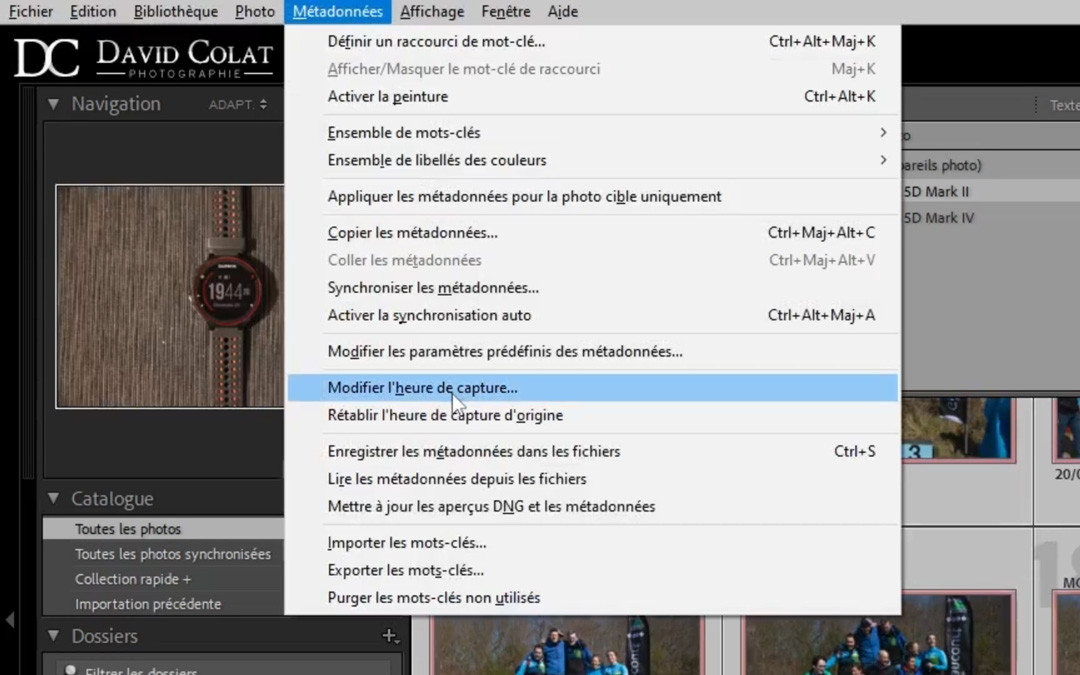
On peut alors se rendre dans le menu "Métadonnées" puis "Modifier l'heure de capture", ce qui affichera une fenêtre permettant de réajuster l'heure de la photo.
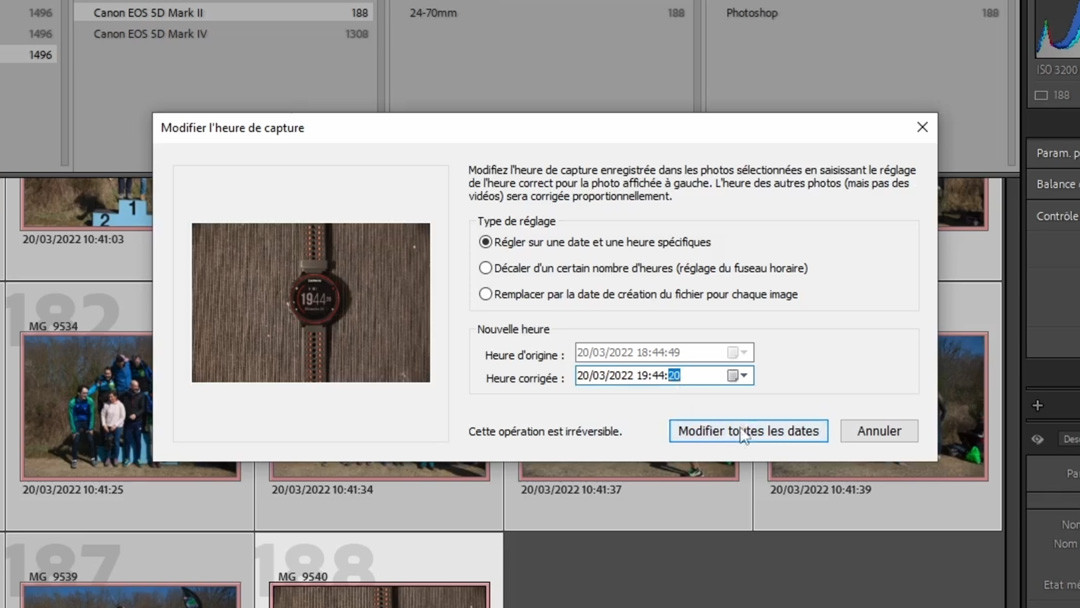
Il suffit de choisir le mode "Régler sur une date et heure spécifiques", puis d'entrer dans le champ "Heure corrigée" la date et l'heure affichée sur la monde (dans notre exemple "20/03/2022 19:44:20"). Et enfin on clique sur le bouton "Modifier toutes les dates".
Cette action va modifier comme prévue l'heure de capture de la photo de la montre, mais également l'ensemble des autres photos en conservant le même delta de temps par rapport à notre photo de référence.
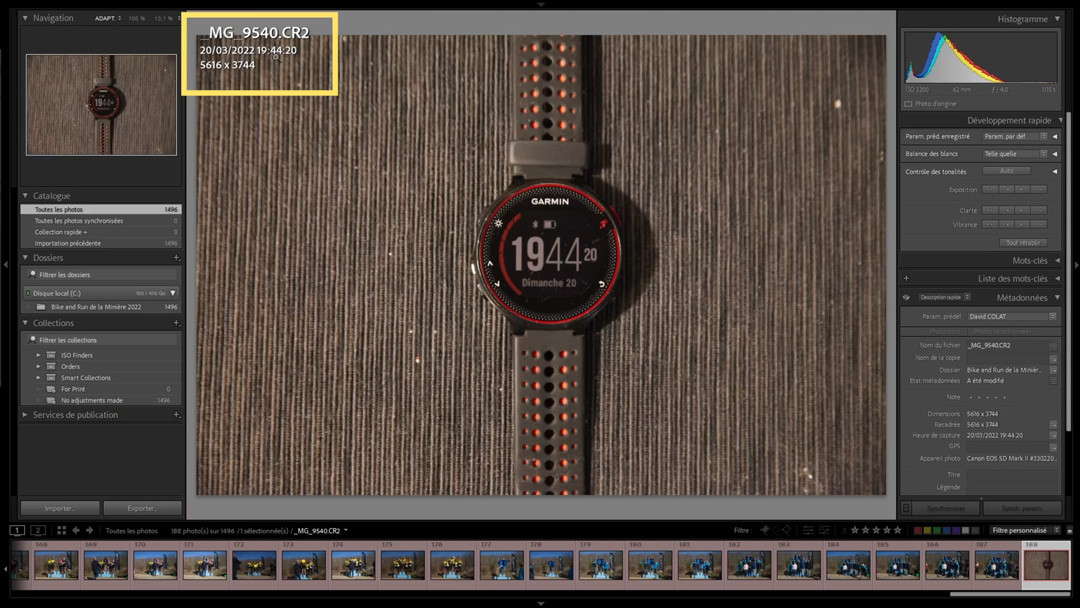
L'heure de capture de la photo de la montre est correcte maintenant.
Si vous avez dans votre album des photos réalisées à partir de plusieurs appareils photo, il suffit de répéter la même opération, en prenant en photo la même montre de référence puis de re synchroniser l'heure dans Lightroom.
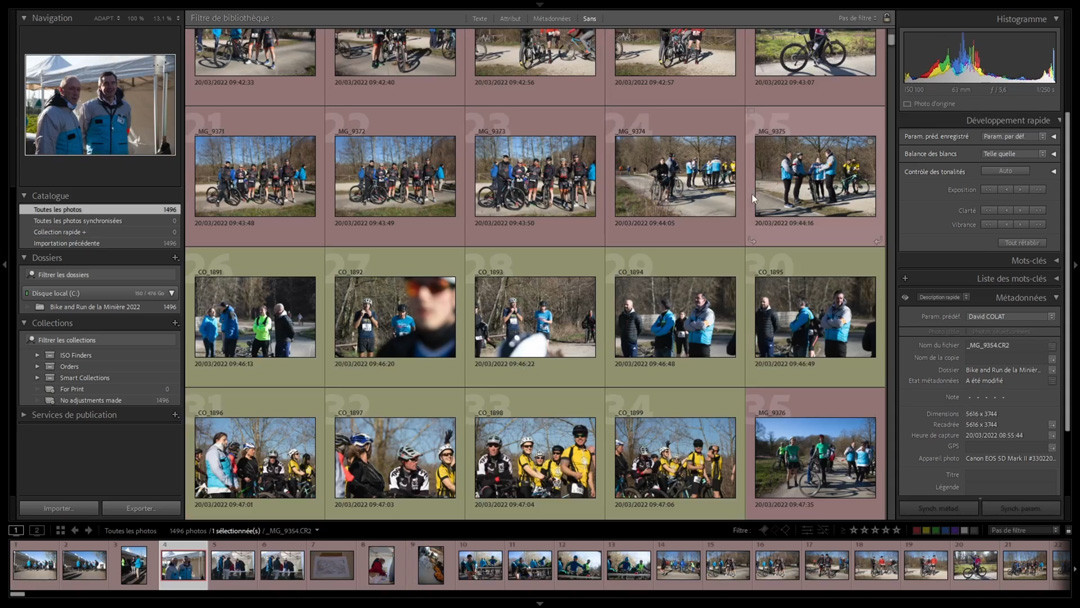
L'ensemble des photos de l'album sont à la bonne heure
J'espère que cette astuce rapide vous facilitera le travail de tri de vos prochaines photos.
Il est tout de même conseiller de vérifier l'heure de son appareil photo avant chaque sortie, mais avec cette méthode, cela vous évitera de vous tirer les cheveux une fois rentré à la maison .
N'hésitez pas à me dire en commentaire si vous connaissiez cette méthode ou peut être une autre à partager.
REGARDEZ AUSSI
[ Enregistrez cet article dans votre compte Pinterest pour le retrouver plus tard ]



